Jak umožnit ostatním upravovat váš sdílený kalendář v Outlooku?
Umožnit ostatním upravovat váš sdílený kalendář je dobrý způsob, jak upravit schůzku tak, aby vyhovovala agendě ostatních. Se serverem Microsoft Exchange můžete nejen snadno sdílet svůj kalendář Outlook s ostatními, ale také můžete ostatním umožnit úpravy sdíleného kalendáře, pokud jim dáte oprávnění. V tomto článku se dozvíte, jak změnit nastavení kalendáře, aby ostatní mohli upravovat váš sdílený kalendář.
Umožněte ostatním upravovat váš sdílený kalendář v Outlooku
- Automatizujte zasílání e-mailů pomocí Auto CC / BCC, Automatické předávání podle pravidel; poslat Automatická odpověď (Mimo kancelář) bez nutnosti výměnného serveru...
- Získejte připomenutí jako Varování BCC když odpovídáte všem, když jste v seznamu BCC, a Připomenout, když chybí přílohy pro zapomenuté přílohy...
- Zlepšete efektivitu e-mailu pomocí Odpovědět (vše) s přílohami, Automatické přidání pozdravu nebo data a času do podpisu nebo předmětu, Odpovědět na více e-mailů...
- Zjednodušte zasílání e-mailů pomocí Připomenout e-maily, Nástroje pro připojení (Komprimovat vše, Automaticky uložit vše...), Odebrat duplikáty, a Rychlá zpráva...
 Umožněte ostatním upravovat váš sdílený kalendář v Outlooku
Umožněte ostatním upravovat váš sdílený kalendář v Outlooku
1. Přejít na Kalendář zobrazit jako první.
2. Klikněte pravým tlačítkem na kalendář Exchange, který jste již sdíleli s ostatními pod Moje kalendáře části a potom klikněte na Nemovitosti z nabídky pravého tlačítka myši. Viz screenshot:
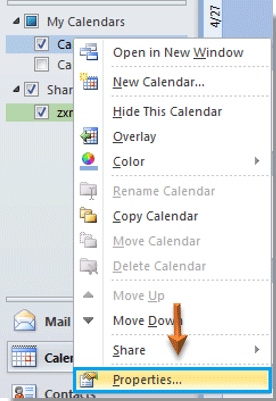
3. V Vlastnosti kalendáře dialogové okno, musíte:
A. Přejít na Oprávnění karta;
B. Vyberte uživatelské jméno, pod kterým můžete upravit svůj sdílený kalendář Příjmení sekce.
C. Pak vyberte editor z Úroveň oprávnění rozbalovací seznam.
D. A nakonec klikněte OK tlačítko pro opuštění dialogového okna. Viz snímek obrazovky:
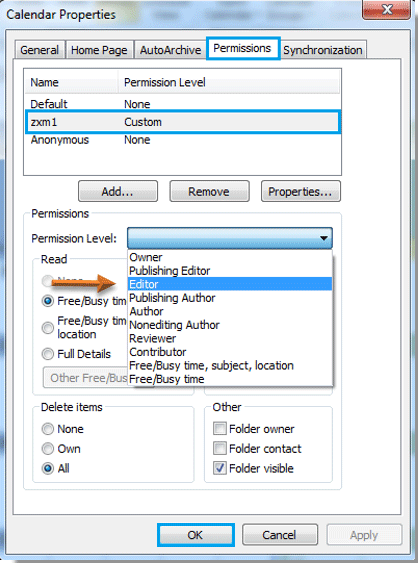
Nyní mohou váš sdílený kalendář upravovat ostatní, kterým jste dali oprávnění k úpravám v kroku 3.
Poznámka: Váš sdílený kalendář bude automaticky synchronizován poté, co jej upraví ostatní.
Nejlepší nástroje pro produktivitu v kanceláři
Kutools pro aplikaci Outlook - Více než 100 výkonných funkcí, které doplní váš Outlook
🤖 AI Mail Assistant: Okamžité profesionální e-maily s magií umělé inteligence – jedním kliknutím získáte geniální odpovědi, perfektní tón, vícejazyčné ovládání. Transformujte e-maily bez námahy! ...
???? Automatizace e-mailu: Mimo kancelář (k dispozici pro POP a IMAP) / Naplánujte odesílání e-mailů / Automatická kopie/skrytá kopie podle pravidel při odesílání e-mailu / Automatické přeposílání (pokročilá pravidla) / Automatické přidání pozdravu / Automaticky rozdělte e-maily pro více příjemců na jednotlivé zprávy ...
📨 Email management: Snadné vyvolání e-mailů / Blokujte podvodné e-maily podle předmětů a dalších / Odstranit duplicitní e-maily / pokročilé vyhledávání / Konsolidovat složky ...
📁 Přílohy Pro: Dávkové uložení / Dávkové odpojení / Dávková komprese / Automaticky uložit / Automatické odpojení / Automatické komprimování ...
???? Rozhraní Magic: 😊 Více pěkných a skvělých emotikonů / Zvyšte produktivitu své aplikace Outlook pomocí zobrazení s kartami / Minimalizujte aplikaci Outlook namísto zavírání ...
???? Zázraky na jedno kliknutí: Odpovědět všem s příchozími přílohami / E-maily proti phishingu / 🕘Zobrazit časové pásmo odesílatele ...
👩🏼🤝👩🏻 Kontakty a kalendář: Dávkové přidání kontaktů z vybraných e-mailů / Rozdělit skupinu kontaktů na jednotlivé skupiny / Odeberte připomenutí narozenin ...
Přes 100 Vlastnosti Očekávejte svůj průzkum! Kliknutím sem zobrazíte další informace.

